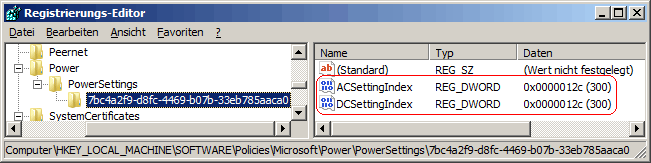|
Der Computer kann durch Windows vom Energiesparmodus (Ruhezustand, Energie sparen) reaktiviert werden, um z. B. zeitgesteuert nach neuen Updates zu suchen. Diese Einstellung legt die Leerlaufzeit (nach der unbeaufsichtigten Reaktivierung) fest, bevor das System wieder automatischen in den Energiesparmodus wechselt. Über die Windowsoberfläche kann diese Einstellung in der Regel nicht geändert werden.
So geht's:
- Starten Sie ...\windows\regedit.exe bzw. ...\winnt\regedt32.exe.
- Klicken Sie sich durch folgende Schlüssel (Ordner) hindurch:
HKEY_LOCAL_MACHINE
Software
Policies
Microsoft
Power
PowerSettings
7bc4a2f9-d8fc-4469-b07b-33eb785aaca0
Falls die letzten Schlüssel noch nicht existieren, dann müssen Sie diese erstellen. Dazu klicken Sie mit der rechten Maustaste in das rechte Fenster. Im Kontextmenü wählen Sie "Neu" > "Schlüssel".
- Doppelklicken Sie auf den Schlüssel "ACSettingIndex" (für Netzbetrieb) oder auf den Schlüssel "DCSettingIndex" (für Akkubetrieb).
Falls die Schlüssel noch nicht existieren, dann müssen Sie diese erstellen. Dazu klicken Sie mit der rechten Maustaste in das rechte Fenster. Im Kontextmenü wählen Sie "Neu" > "DWORD-Wert" (REG_DWORD).
- Als Wert geben Sie die Leerlaufzeit in Sekunden nach einer unbeaufsichtigter Reaktivierung an, bevor Windows in den Energiesparmodus wechselt. Z.B.: "300" (Sekunden)
- Die Änderungen werden ggf. erst nach einem Neustart aktiv.
Hinweise:
- ACSettingIndex:
Gibt die Dauer der Inaktivität nach einer unbeaufsichtigter Reaktivierung in Sekunden an, bevor Windows im Netzbetrieb in den automatischen Energiesparmodus wechselt. Bei "0" wechselt Windows nicht in den Energiesparmodus. Z.B.: 300 (entspricht 5 Minuten)
- DCSettingIndex:
Gibt die Dauer der Inaktivität nach einer unbeaufsichtigter Reaktivierung in Sekunden an, bevor Windows im Netzbetrieb in den automatischen Energiesparmodus wechselt. Bei "0" wechselt Windows nicht in den Energiesparmodus. Z.B.: 300 (entspricht 5 Minuten)
- Damit die Standradeinstellung von Windows wieder gilt, müssen Sie den Schlüssel "DCSettingIndex" und/oder "ACSettingIndex" wiederum löschen. Klicken Sie dazu auf den/die Schlüssel und drücken die Taste "Entf".
- Ändern Sie bitte nichts anderes in der Registrierungsdatei. Dies kann zur Folge haben, dass Windows und/oder Anwendungsprogramme nicht mehr richtig arbeiten.
Querverweis:
|